银豹收银系统-安卓端标签机设置
目录
安卓端标签机设置安卓端连接USB标签机1.打开外部设备2.添加USB设备3.完成配置打印标签安卓端连接网口标签机1.查看标签机IP地址2.查看安卓端本地IP3.设置打印标签 安卓端标签机设置 安卓端连接USB标签机准备工作:首先连接好标签机电源线,查看指示灯是否正常,标签纸是否安装正确,确定标签机本身没有问题,完成准备工作。(安卓机先不要连接标签机的usb线)
注:标签机如何连接、安装、校准(点此参考)
操作步骤:
1.打开外部设备打开安卓收银界面-【功能菜单】-【系统设置】点击【外部设备】-选择USB标签打印机【添加打印机】
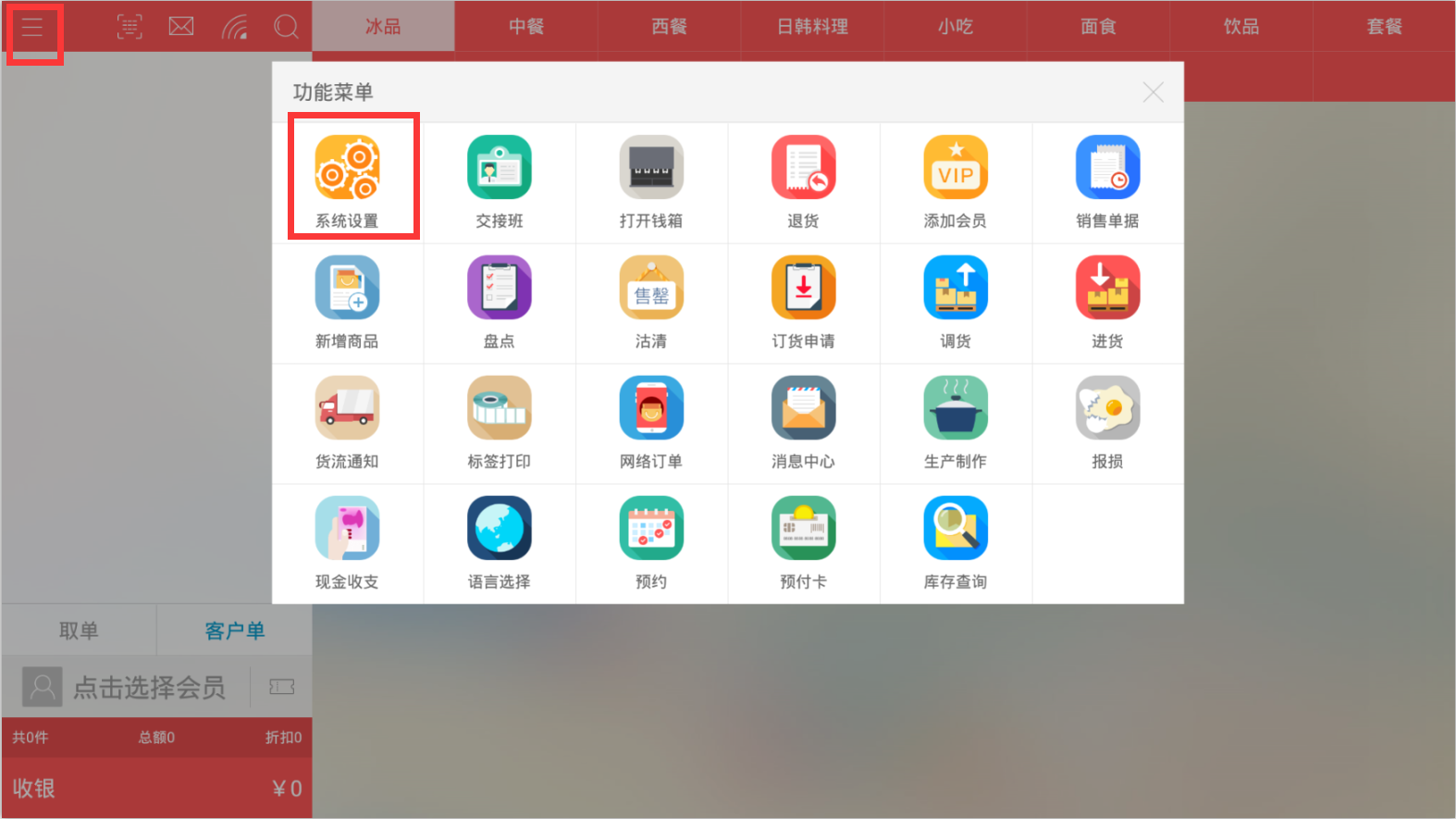
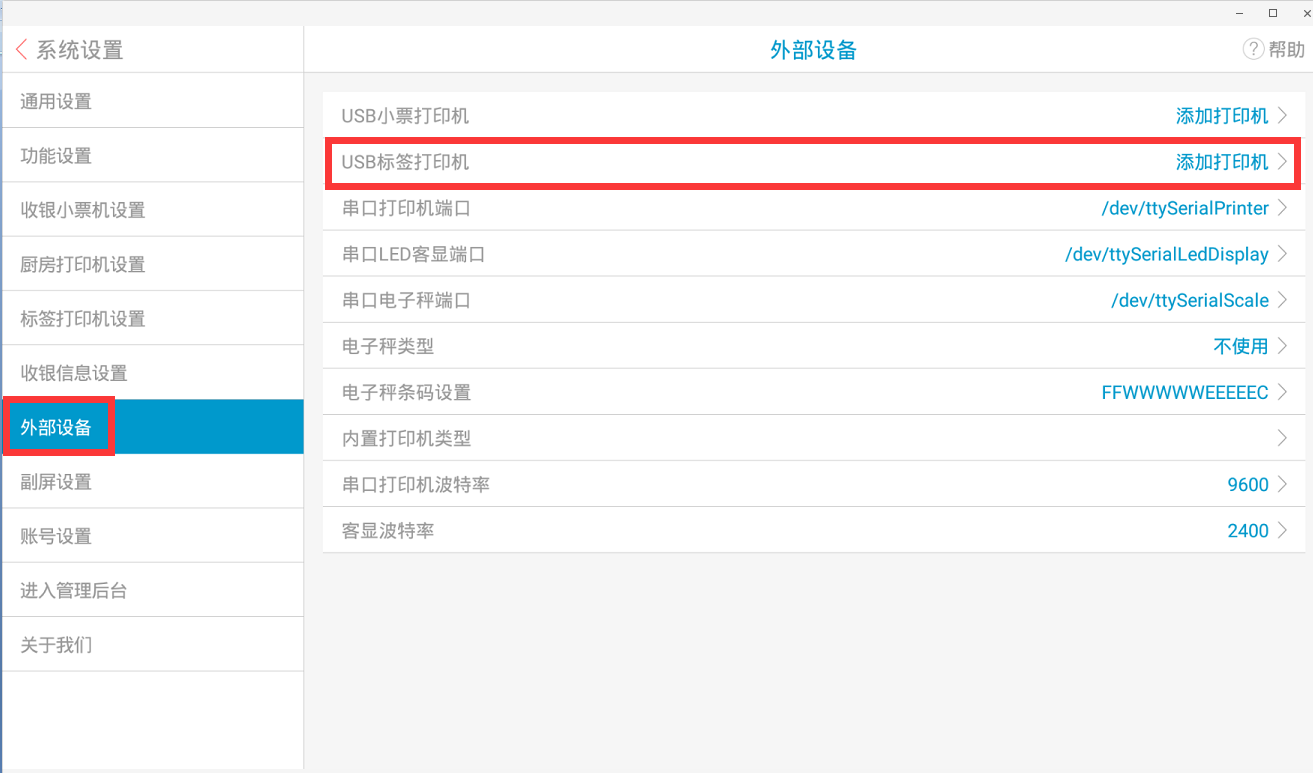 2.添加USB设备
2.添加USB设备
第一步:请先断开USB标签机与安卓收银机连接,点击下一步
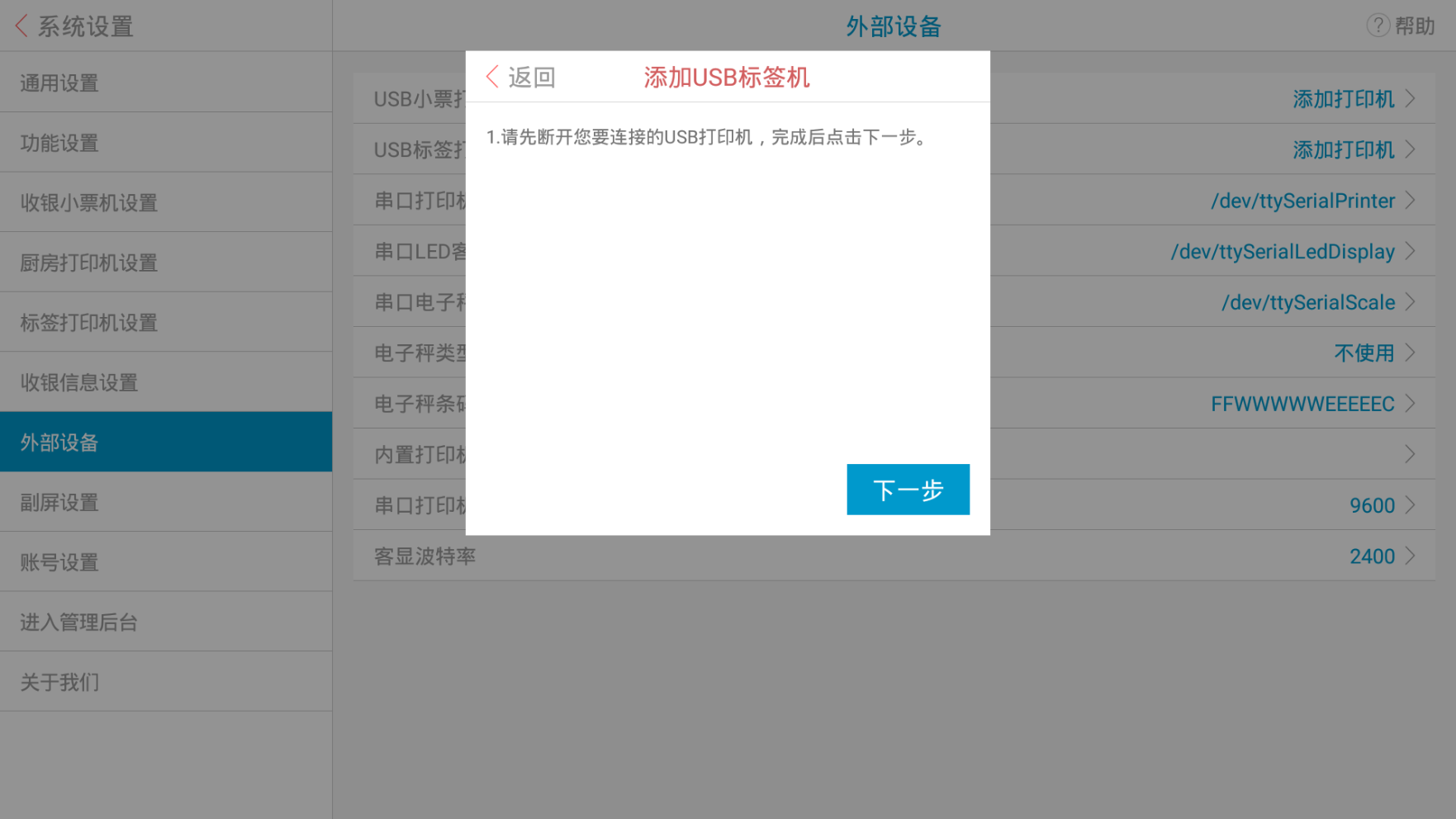
第二步:用USB连接线将标签机与安卓收银机连接,等待10秒后,点击下一步
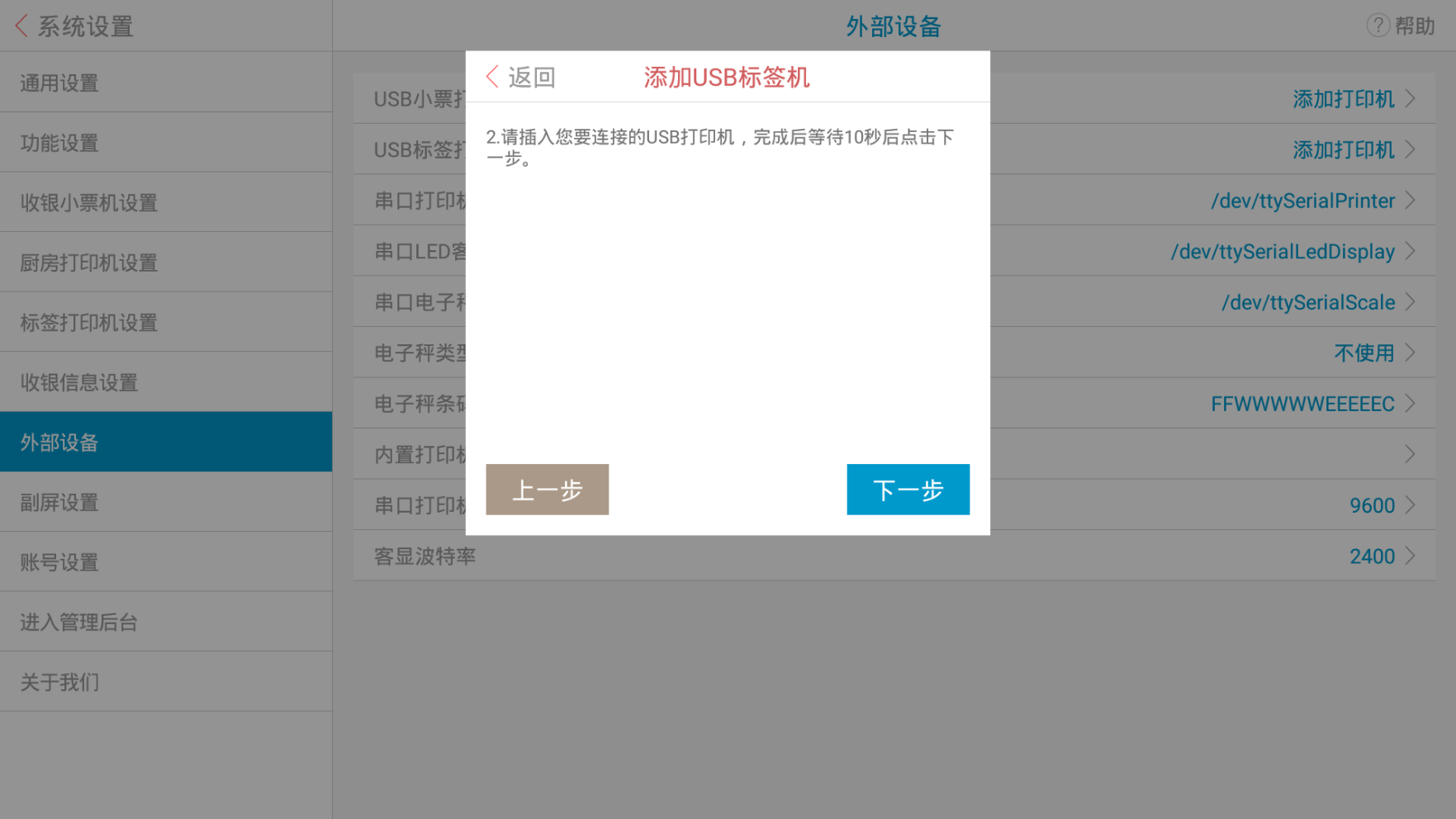
第三步:系统成功识别打印机,提示:“发现打印机!请允许程序访问该USB 设备” 连接成功
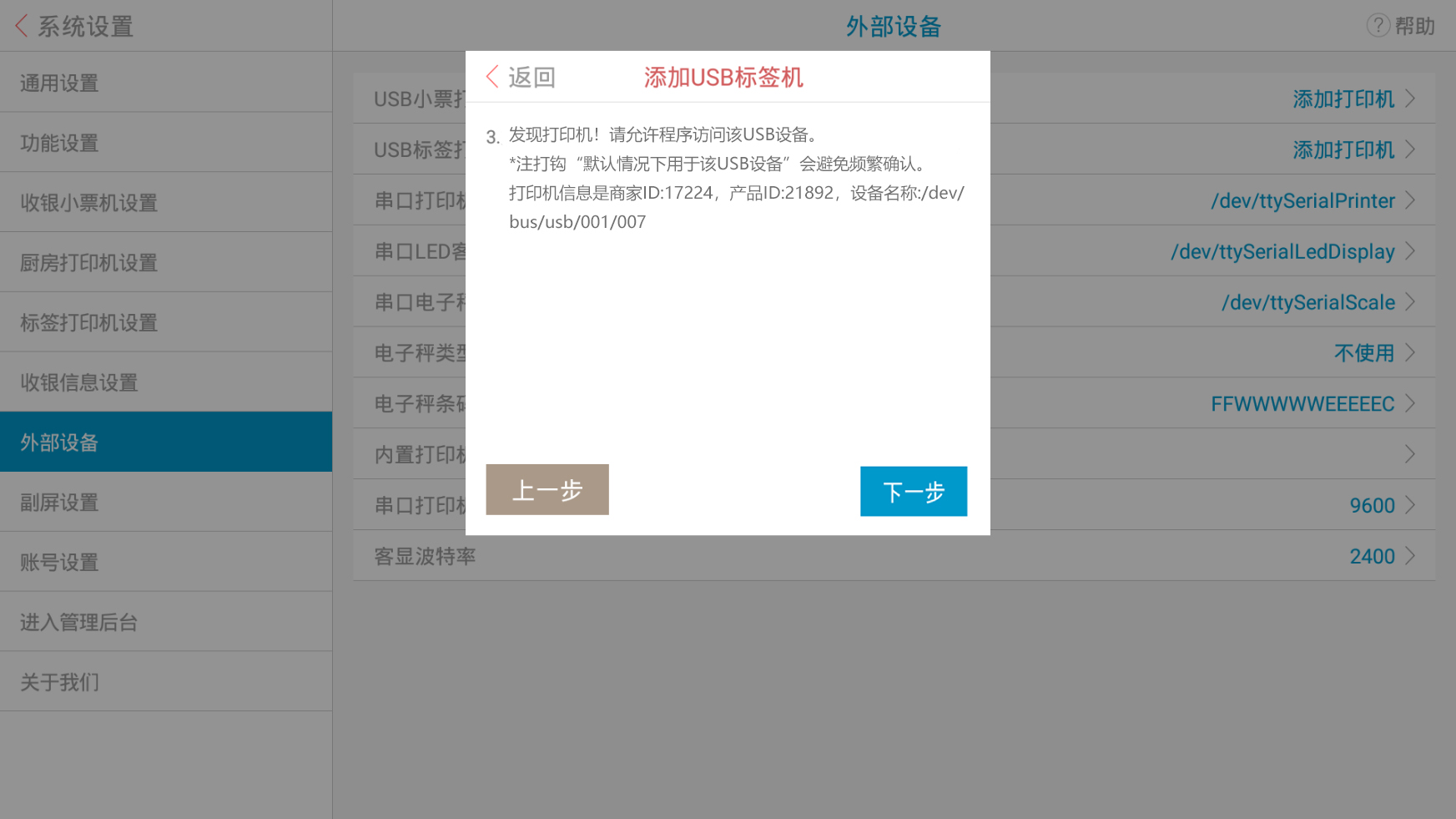
注:如果系统无法识别到您的打印机提示:“抱歉,找不到您的USB打印机”
解决方法:更换一个USB口或者更换一台打印机重试。
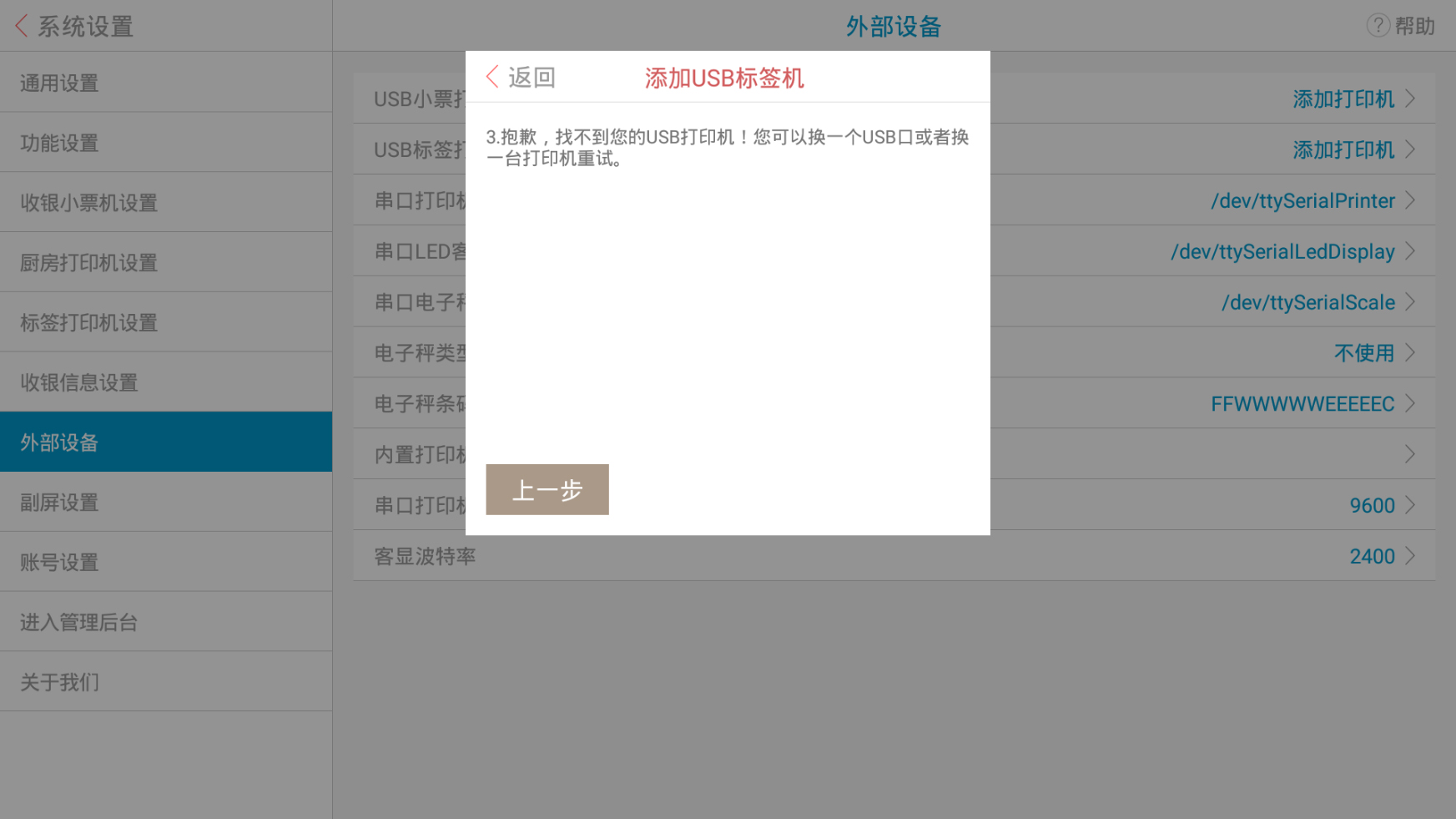 3.完成配置打印标签
收银打印标签
进货打印标签
3.完成配置打印标签
收银打印标签
进货打印标签
注:标签模板修改以及应用场景(点此参考)
安卓端连接网口标签机使用前提:网口标签打印设置之前,必须保证网口小票机的IP和本地收银机IP在同一个网段(即IP前三个字符段一样,比如192.168.1.X)。
1.查看标签机IP地址操作流程:在标签机里面放80小票纸进行自检(用标签纸打出来的字有些看不见),纸放好后【关闭标签机电源】-【按住FDDE键不放】-【同时打开电源】,标签机会打出测试纸来,上面有写【IP address:192.168.xx.xx;】
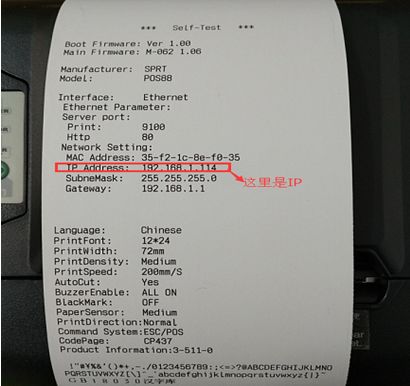 2.查看安卓端本地IP
2.查看安卓端本地IP
操作流程:【打开收银系统】-【功能菜单】-【系统设置】-【功能设置设置】-【本机地址:192.168.xx.xx】
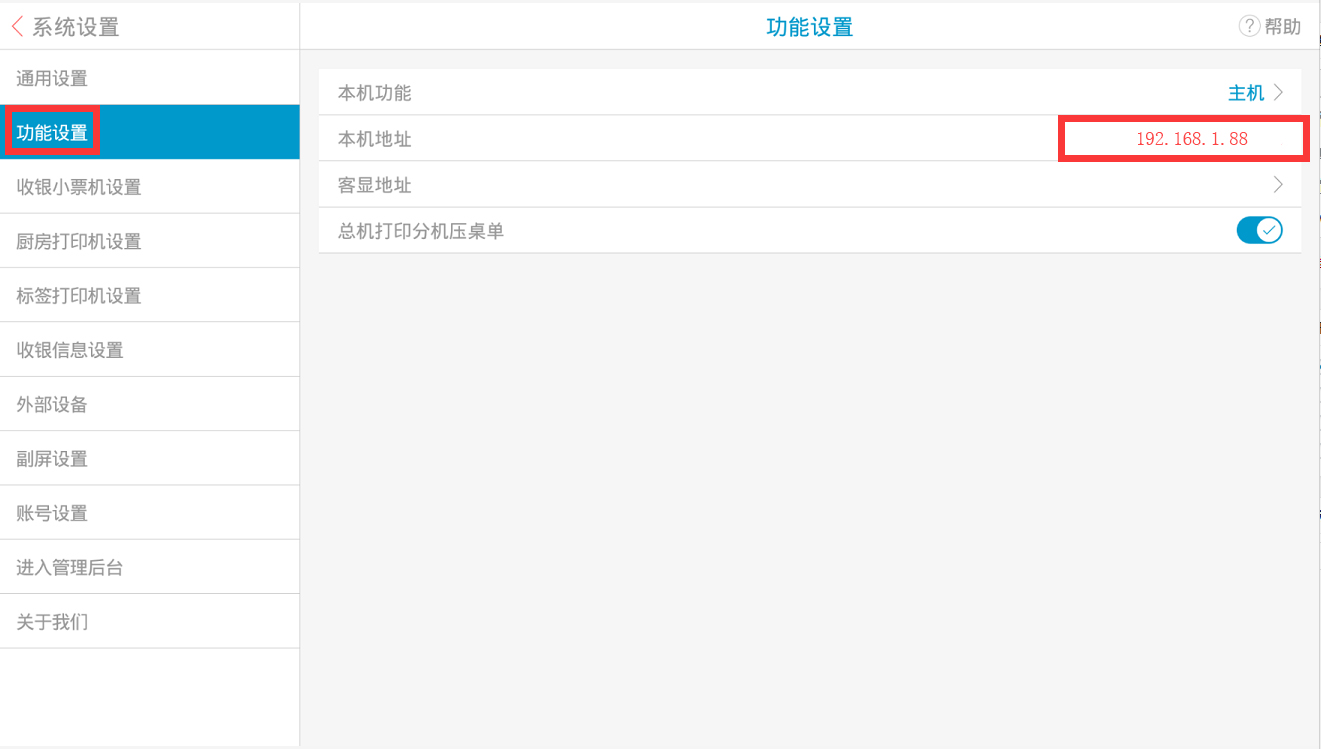
注:IP在同一个网段就可以直接在收银系统里面设置标签打印了(如果不在同一网段的话需要修改打印机的出厂IP,请联系打印机厂家);
3.设置打印标签操作流程:【打开收银系统】-【功能菜单】-【系统设置】-【标签打印设置】,将标签机的【IP地址】填入标签打印IP处,例如:(192.168.xx.xx)填好即可打印测试。
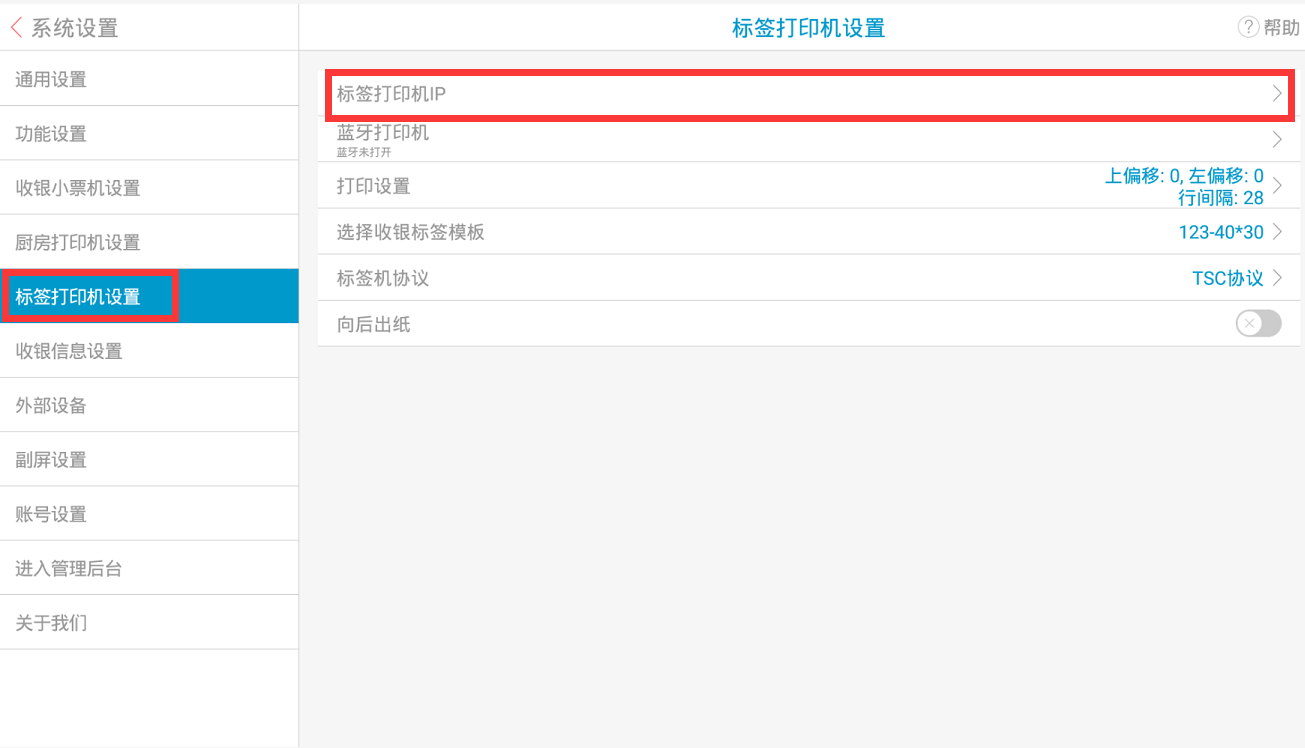
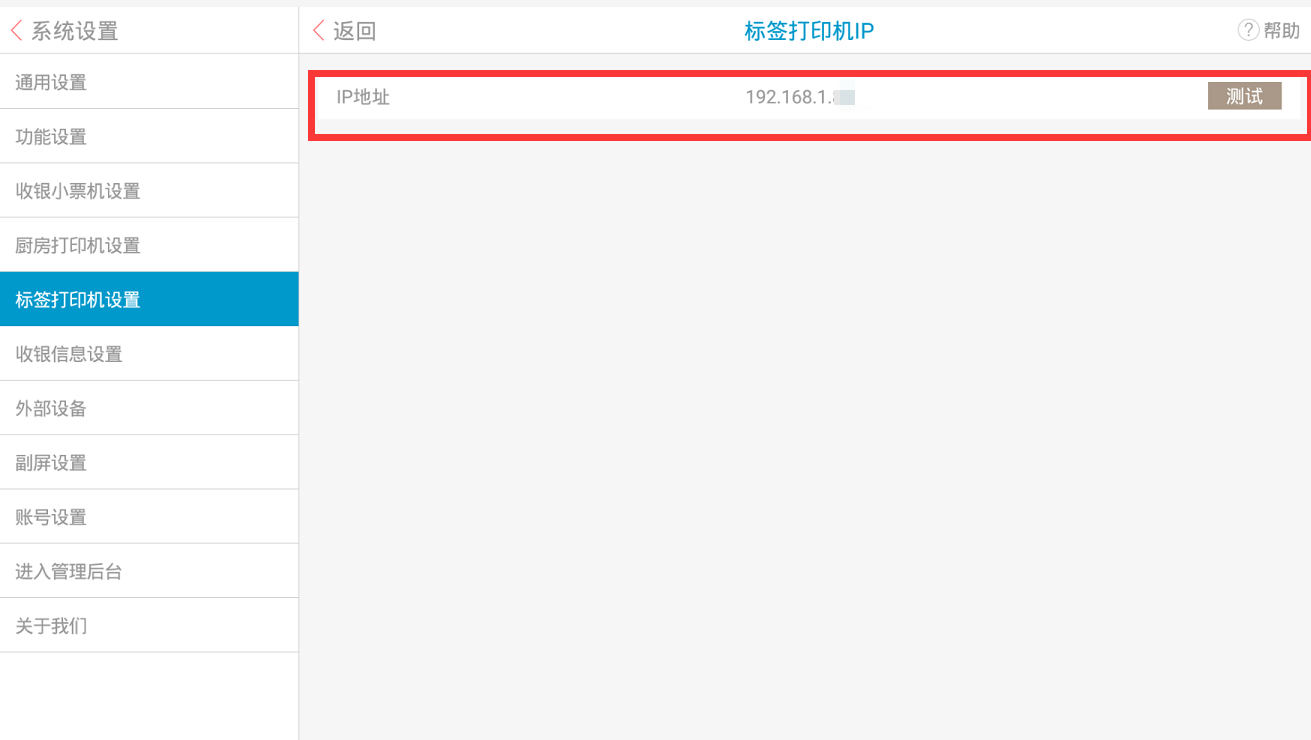
合作、购买热线电话:
15225951952(微信同号)
17364606470(微信同号)


